Pakeisti registrą yra greičiausias būdas tai išspręsti
- Jei dirbate su „Outlook“, nepavyko sukurti darbo failo klaidos, tai gali būti dėl registro reikšmės, nukreipiančios į netinkamą katalogą.
- Šią problemą galite išspręsti atnaujinę Microsoft Office.
- „Office“ failų taisymas yra dar vienas patikimas sprendimas.
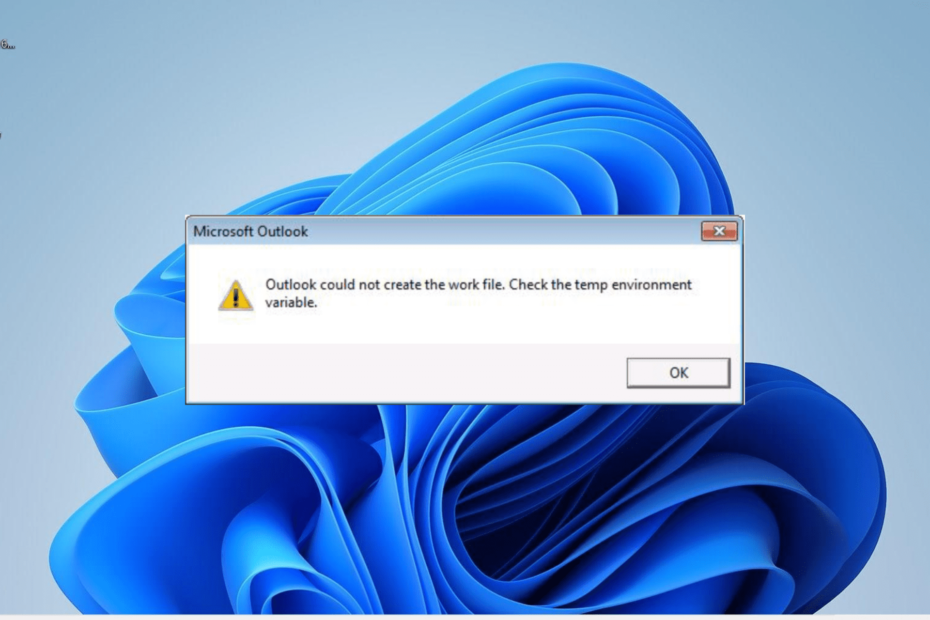
- Optimizuokite išteklių naudojimą: „Opera One“ naudoja jūsų „RAM“ efektyviau nei „Brave“.
- AI ir patogus vartotojui: Nauja funkcija, kurią galima tiesiogiai pasiekti iš šoninės juostos
- Nėra skelbimų: Integruotas skelbimų blokatorius pagreitina puslapių įkėlimą ir apsaugo nuo duomenų gavybos
- Žaidimams draugiškas: Opera GX yra pirmoji ir geriausia naršyklė žaidėjams
- ⇒ Gaukite „Opera One“.
„Outlook“ negalėjo sukurti darbo failo klaidos pranešimo, o tai yra erzina klaida, su kuria susiduria vartotojai. Ši klaida dažniausiai įvyksta, jei talpyklos eilutės reikšmė nenurodo į galiojantį registro katalogą.
Šią klaidą erzina tai, kad ji neleidžia pasiekti „Outlook“ programos. Laimei, yra patikimų sprendimų, kurie gali padėti pašalinti klaidą, ir mes juos išsamiai apibūdinsime šiame vadove.
Kodėl „Outlook“ negalėjo sukurti darbo failo?
Toliau pateikiamos kelios priežastys, dėl kurių „Outlook“ nepavyko sukurti darbo failo, patikrinkite laikinosios aplinkos kintamojo klaidą:
- Neteisinga talpyklos eilutės vertė: ši klaida pasirodo, jei talpyklos eilutės reikšmė nenurodo į galiojantį registro katalogą. Tai galite išspręsti pakeisdami registro reikšmę registro rengyklėje, kuri savo ruožtu išsprendžia laikinųjų failų problemą.
- „Office“ diegimo problemos: Kita šios Outlook darbo failo problemos priežastis yra problemų su „Office“ diegimu. Tai galite išspręsti pataisę pakuotę.
Kaip ištaisyti „Outlook“ nepavyko sukurti darbo failo klaidos?
1. Redaguokite registro nustatymus
- Paspauskite Windows klavišas + R, tipas regeditir spustelėkite Gerai Norėdami paleisti registro rengyklę.
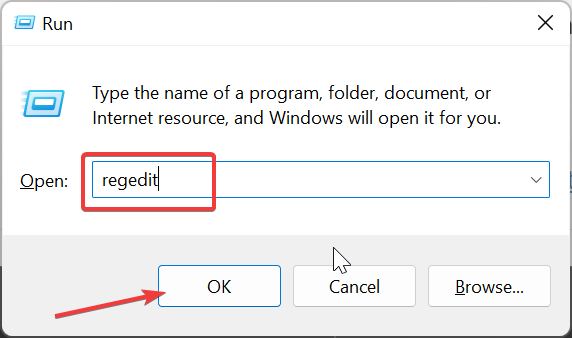
- Kairiojoje srityje eikite į toliau pateiktą kelią:
HKEY_CURRENT_ USER \Software\Microsoft\Windows\CurrentVersion\Explorer\User Shell Folders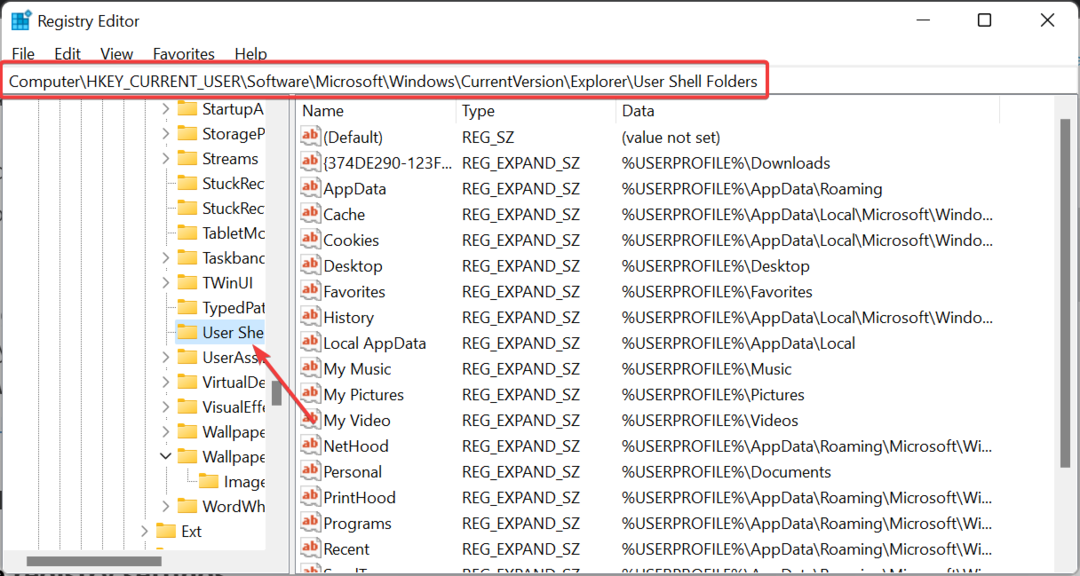
- Dabar dukart spustelėkite Talpykla dešinėje srityje.
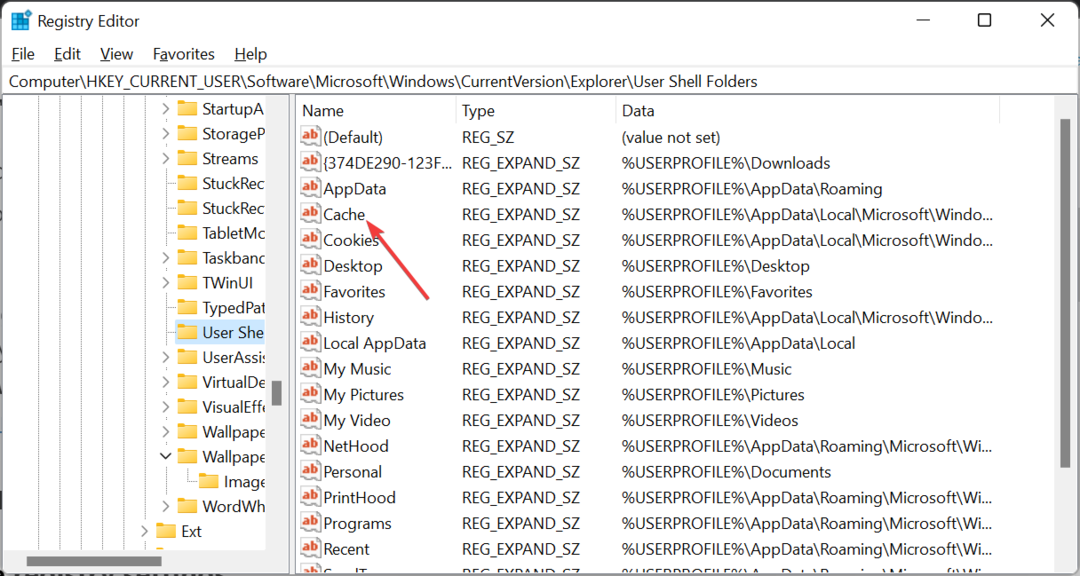
- Toliau pakeiskite Vertės duomenys į žemiau esantį kelią:
%USERPROFILE%\AppData\Local\Microsoft\Windows\INetCache - Galiausiai spustelėkite Gerai mygtuką ir uždarykite registro rengyklę.
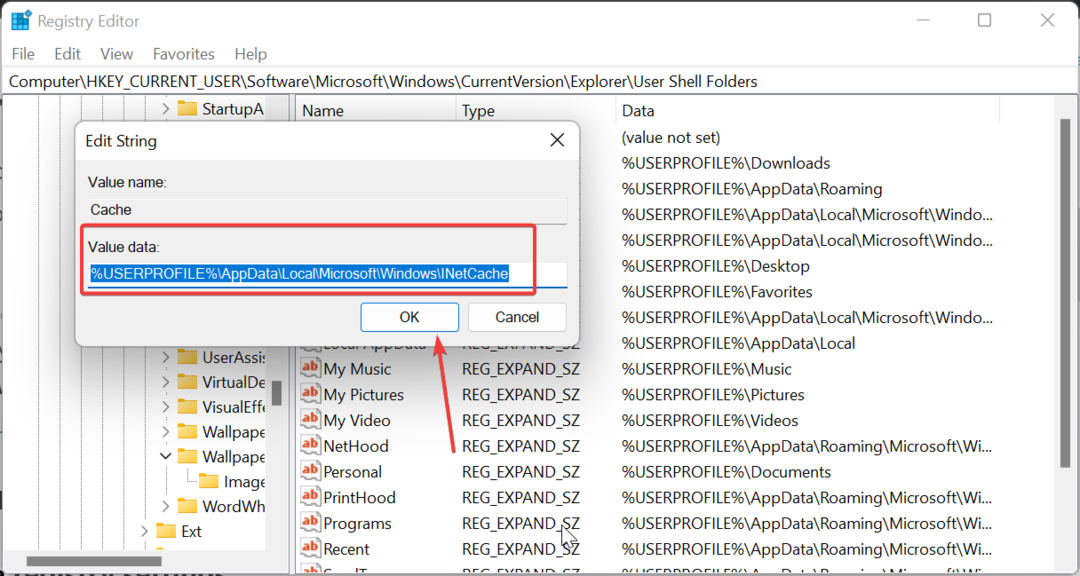
Pirmas dalykas, kurį reikia padaryti norint ištaisyti „Outlook“, nepavyko sukurti darbo failo, patikrinkite laikinojo aplinkos kintamojo klaidą, yra pakeisti eilutės reikšmę, nukreipiančią į neteisingą registro rengyklės katalogą.
Tai turėtų išspręsti talpyklos registro rakto problemą ir atkurti „Outlook“ normalumą.
2. Atnaujinkite biurą
- Paleiskite bet kurią „Office“ programą ir spustelėkite Failas meniu viršuje.
- Pasirinkite Daugiau ir pasirinkite sąskaita parinktis kairiojoje srityje.
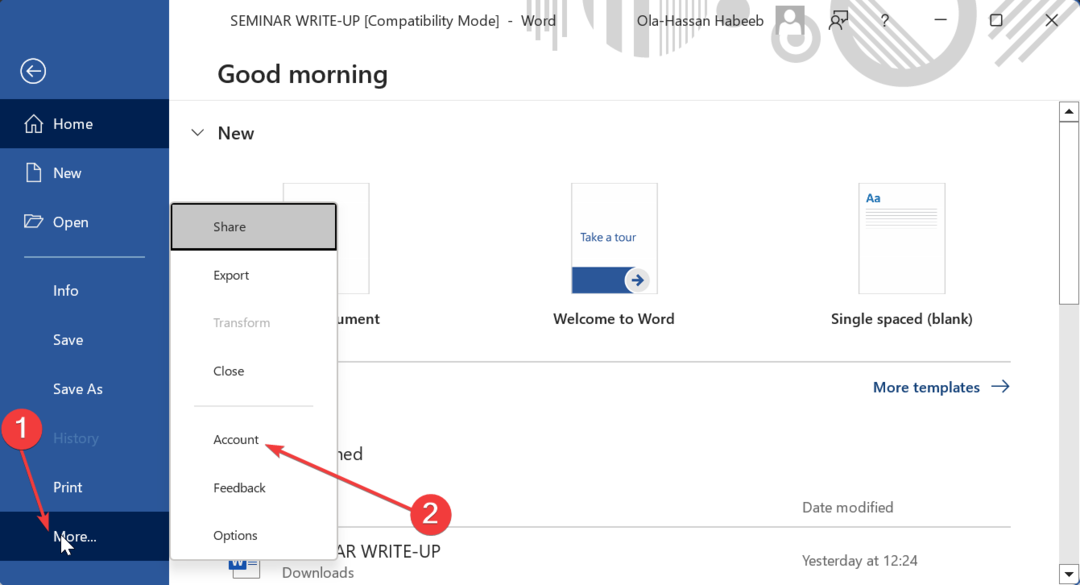
- Dabar spustelėkite Atnaujinimo parinktys skiltyje Informacija apie produktą.
- Galiausiai pasirinkite Atnaujinti dabar išskleidžiamajame meniu Atnaujinimo parinktys ir palaukite, kol bus baigtas naujinimo procesas.
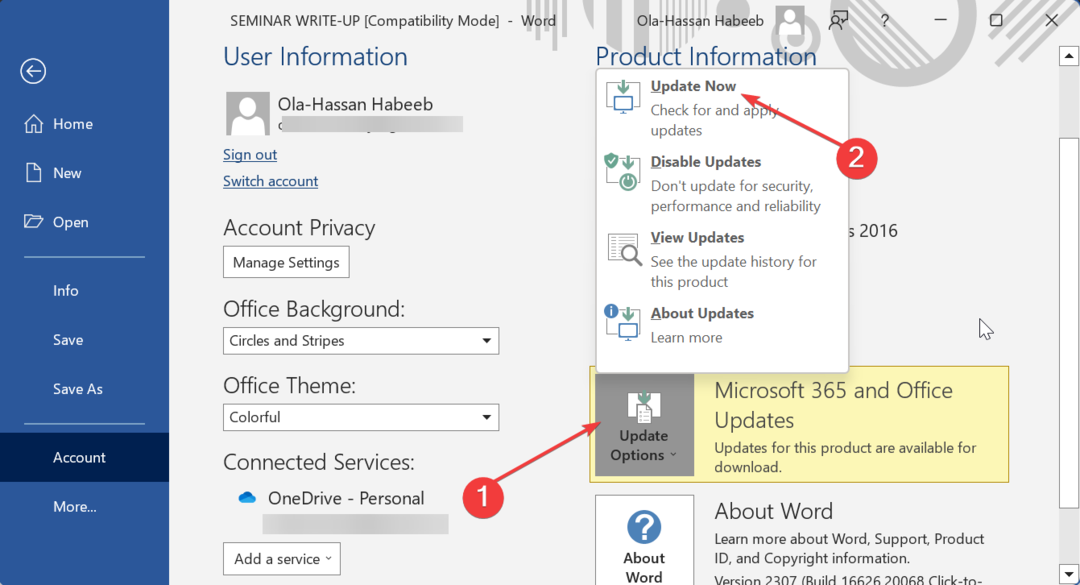
Kai kuriais atvejais „Outlook“ negalėjo sukurti darbo failo problemos gali kilti dėl pasenusios „Office“ programos. „Microsoft Office“ atnaujinimas turėtų pašalinti klaidą.
Atminkite, kad jei įsigijote „Microsoft Office“ iš „Windows“ parduotuvės, „Office“ naujinimus galite įdiegti iš ten.
- „Outlook“ kalendorius neleidžia redaguoti: 3 būdai tai pataisyti
- „Outlook“ kalendoriuje nerodomos šventės? Štai kaip tai ištaisyti
- „Outlook“ kalendorius nesinchronizuojamas? Štai ką galite padaryti
- Pataisymas: šio priedo nepavyko paleisti, „Outlook“ klaida
3. Remonto biuras
- Paspauskite Windows klavišas + S, tipas kontrolė paieškos laukelyje ir pasirinkite Kontrolės skydelis.
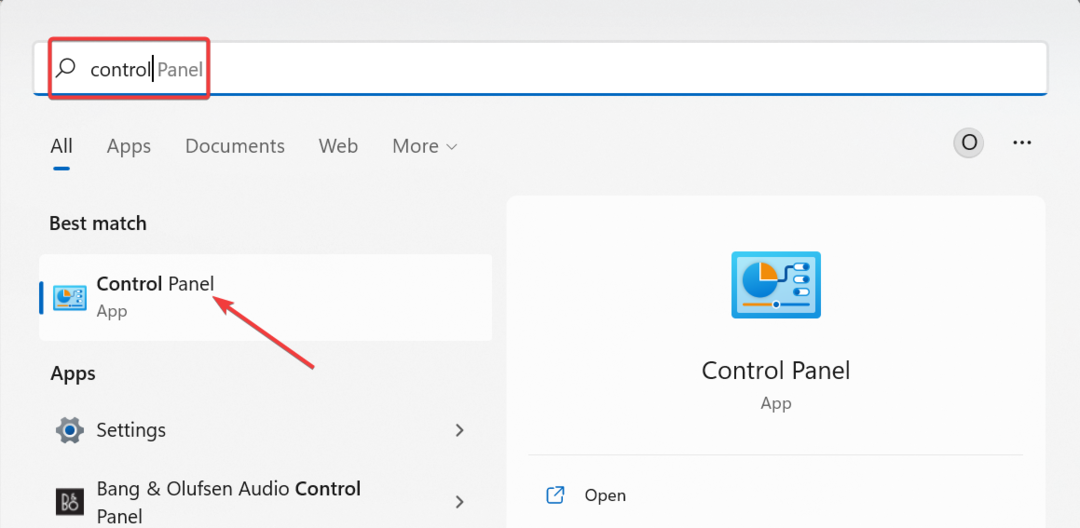
- Pasirinkite Pašalinkite programą pagal Programos variantas.
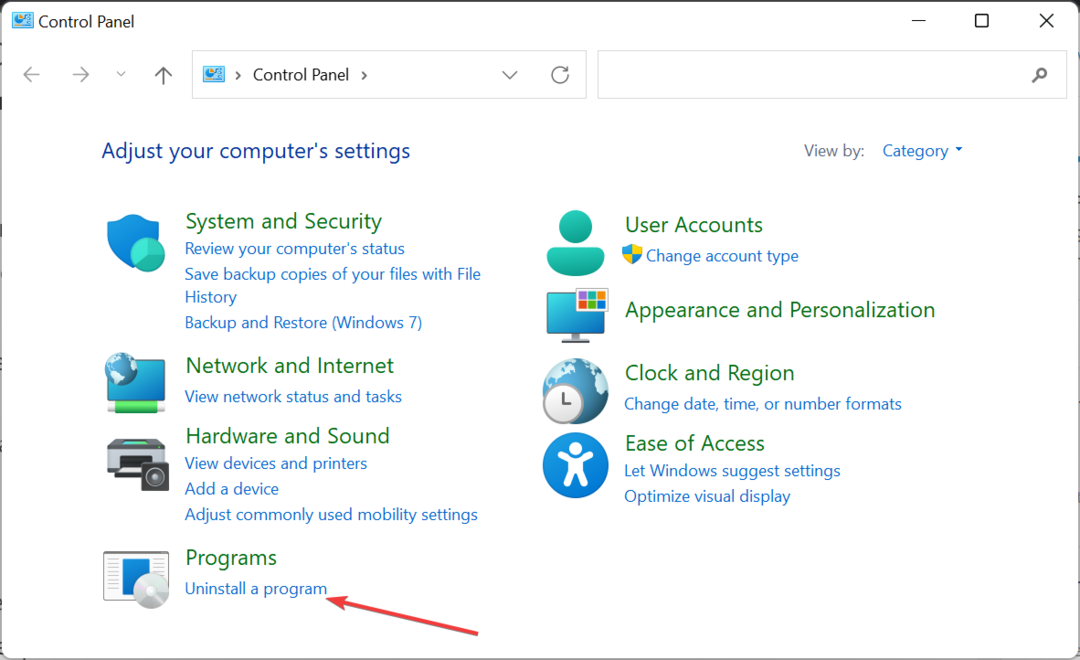
- Dabar dešiniuoju pelės mygtuku spustelėkite Microsoft Office ir pasirinkite Keisti.
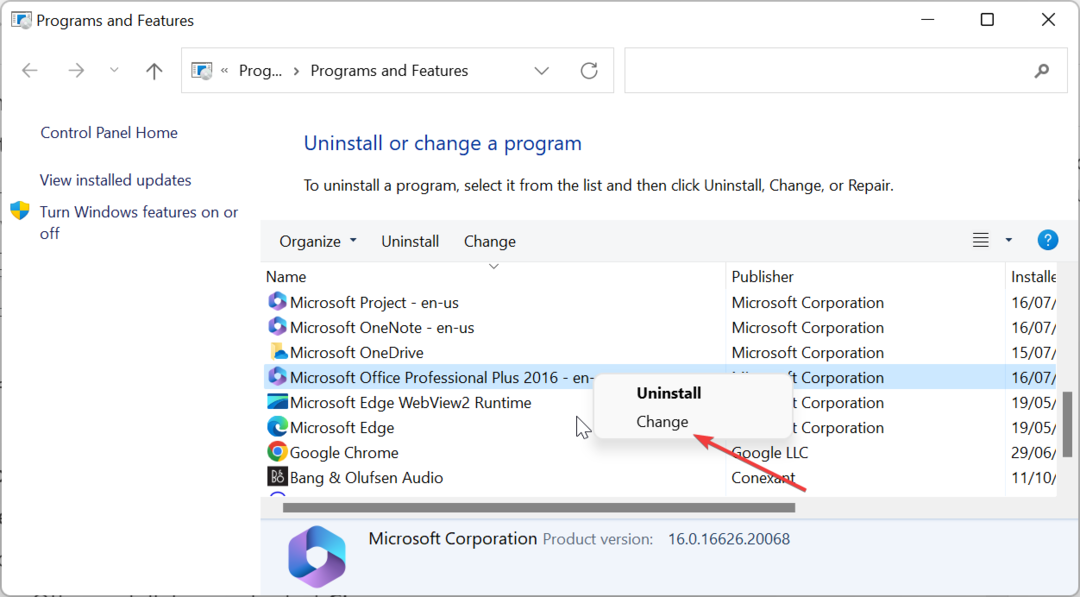
- Pažymėkite radijo mygtuką Remontas internetu ir spustelėkite Remontas mygtuką.
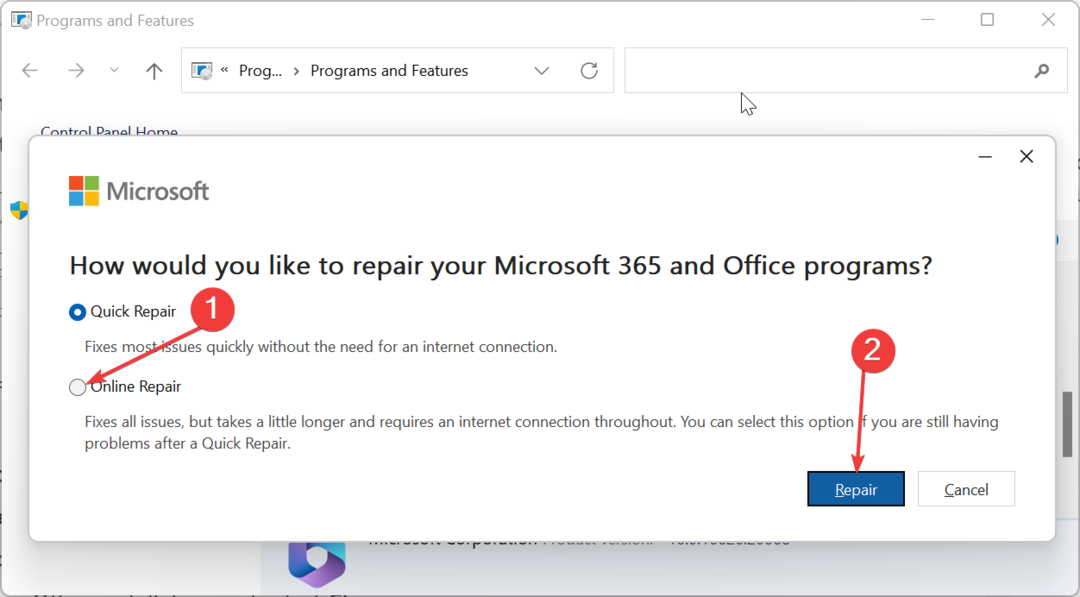
- Galiausiai vadovaukitės ekrane pateikiamomis instrukcijomis, kad pataisytumėte „Office“ failus.
„Outlook“ negalėjo sukurti darbo failo klaidos gali būti dėl „Microsoft Office“ problemų. Tai ypač aktualu, jei problema turi įtakos kitoms „Office“ programoms.
Atlikę aukščiau nurodytus veiksmus, turėtumėte tai išspręsti. Šis sprendimas taip pat gali padėti išspręsti kitas problemas, pvz tai nėra galiojantis „Outlook“ failo pavadinimas.
„Outlook“ negalėjo sukurti darbo failo, patikrinkite laikinojo aplinkos kintamojo klaida yra gana varginanti problema, kuri kartais paveikia kitas „Office“ programas, pvz., „Microsoft Word“.
Tačiau galite be vargo išspręsti šią problemą naudodami toliau pateiktus sprendimus. Taip pat, jei jūsų „Outlook“ duomenų failas nepasiekiamas, galite peržiūrėti mūsų išsamų vadovą, kad jį išspręstumėte.
Galiausiai, jei gaunate an „Outlook PST“ nepavyko rasti klaida, turime straipsnį, padėsiantį tai išspręsti.


